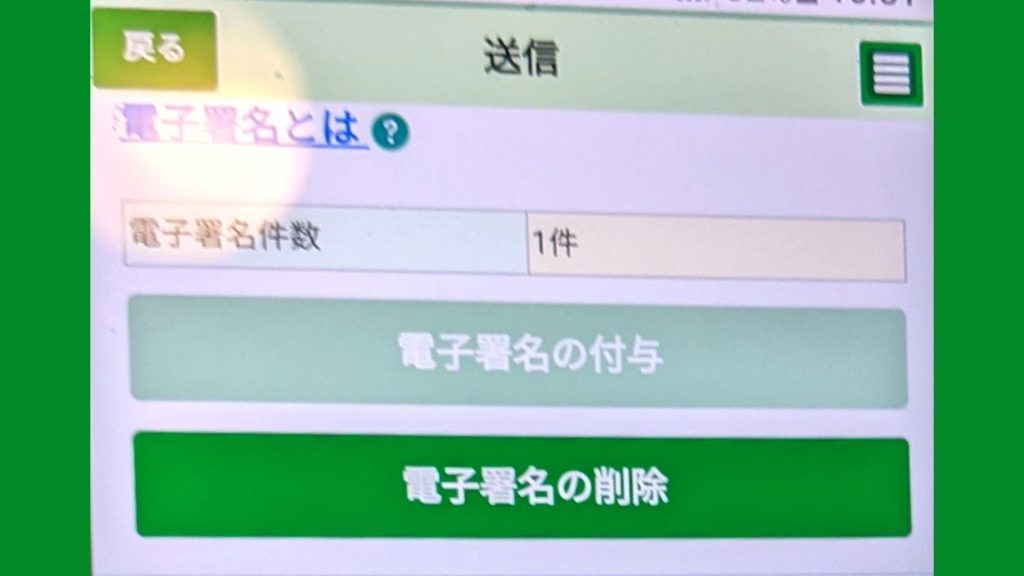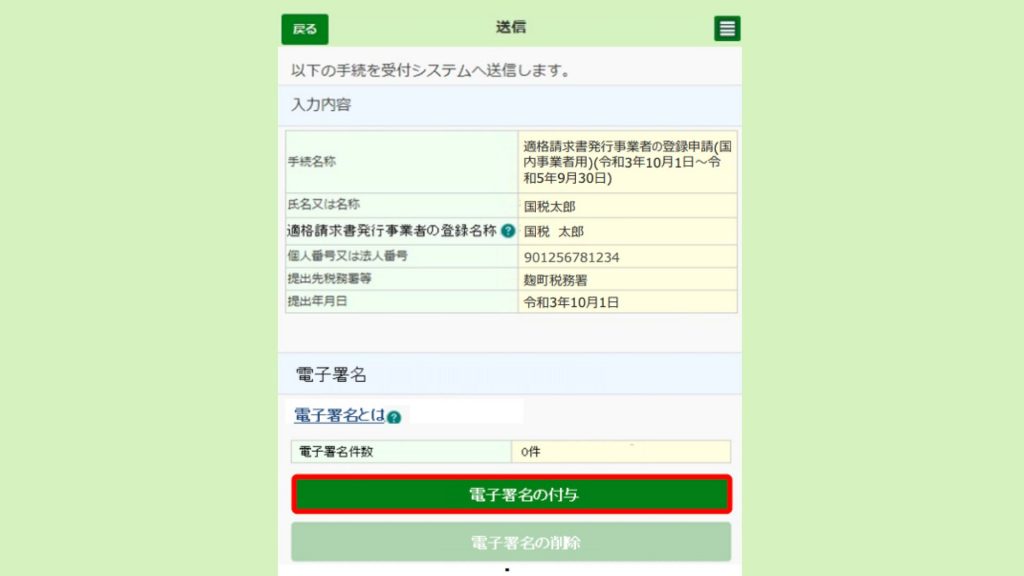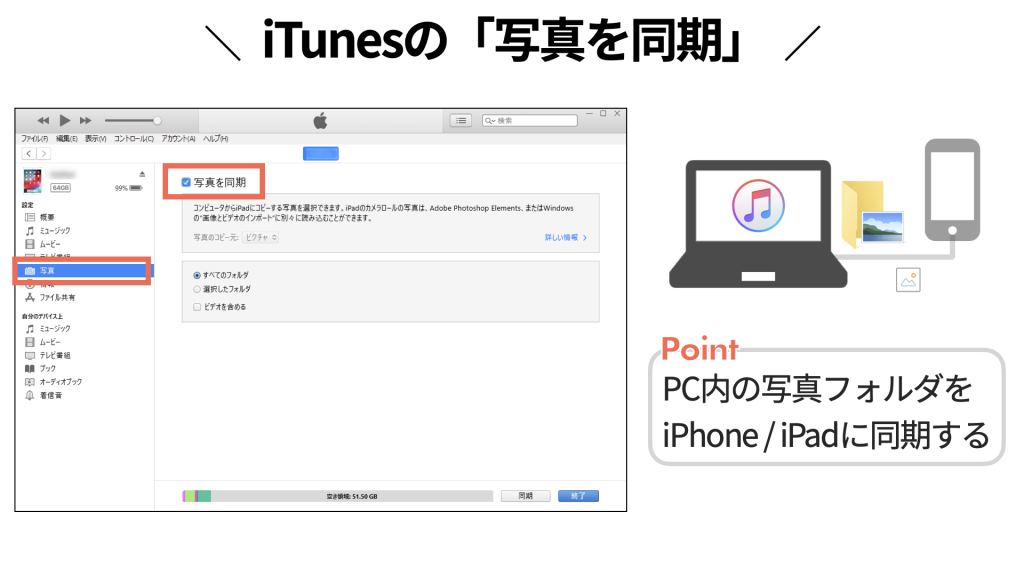「マイナポータル」アプリをインストールできないスマホで、e-Taxにログインするには、マイナンバーカードの読取りだけ他のスマホに「肩代わり」してもらうことができます。
今回は、マイナポータルアプリの二次元バーコードで「ログイン」と「認証」を分担する仕組みについて、見てみましょう。

YouTube動画でも話しています。
1. e-Taxにマイナンバーカードでログインする
e-Taxでマイナンバーカードの電子証明書を使って申請をするには、マイナンバーカードでログインする必要があります。マイナンバーカードは、「マイナポータル」アプリを使って読み取って、パスワード認証をします。
しかし、古いスマホだとICカード読取り機能がないために、「マイナポータル」アプリをインストールできないことがあります。
その場合は、他のスマホをカードリーダー代わりにして、認証をすることができます。
2つのスマホの操作をつなぐのが、「2次元バーコード(=QRコード)」です。
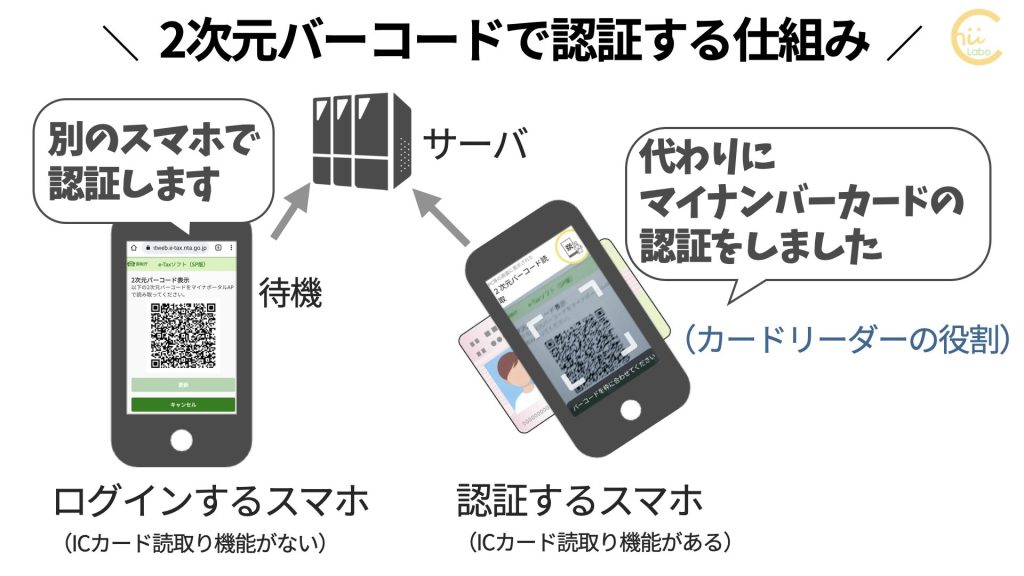

「認証」と「ログイン」を分担することができます。
2. e-Taxにログインする方のスマホの操作
まず、e-Taxにログインしたいスマホ(自分のスマホ)で、2次元バーコードを表示します。
e-Taxのページの「マイナンバーカードの読み取りへ」をタップすると、「タブレット端末の方はこちら」というリンクがあります。
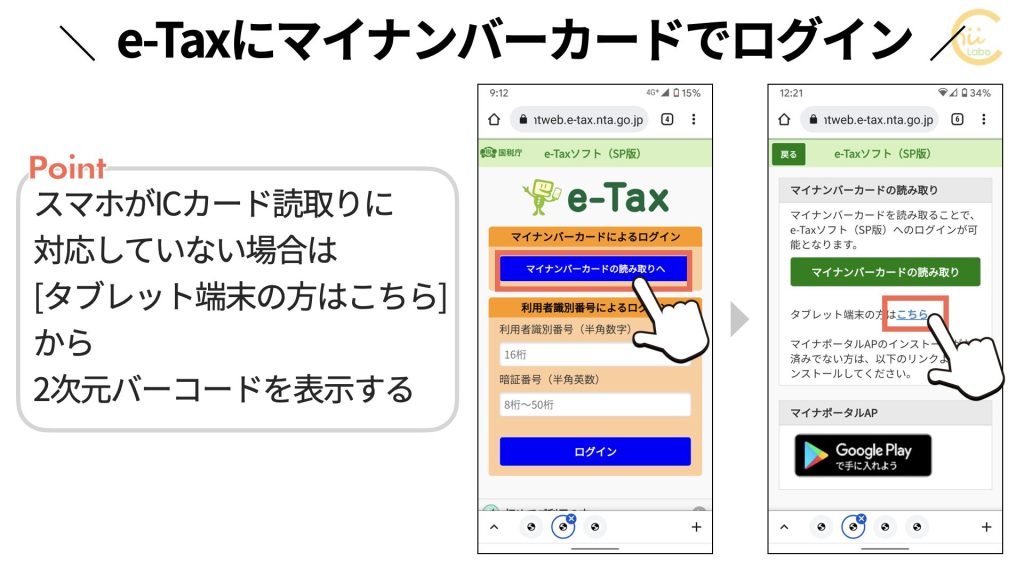

「タブレット端末」だけでなく、ICカードリーダーに対応していないスマホでも利用できます。
「2次元バーコードの表示」を押して、説明を閉じると、2次元バーコードが表示されます。

この状態で、e-Taxにログインする方のスマホは待ちます。
3. マイナポータルで認識する方のスマホの操作
認証するスマホでマイナポータルアプリを起動し、表示されている2次元バーコードを読み取ります。あとは、マイナンバーカードの暗証番号とカード読取りをします。
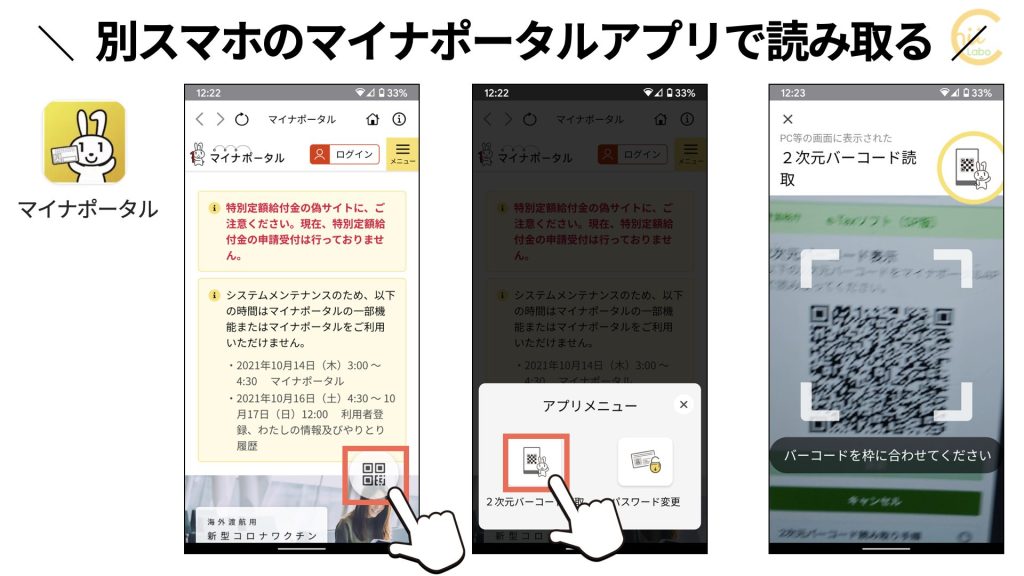
無事にマイナンバーカードの認証ができると、待っていた方のスマホの画面が進み、e-Taxにログインできます。

電子申請で電子証明書の認証のときにも、同じ操作が必要です。
こちらもどうぞ